
Nu toți am trecut la fotografie smartphone . Indiferent dacă folosiți un DSLR sau doar o cameră de tip point-and-shoot, există modalități de a face acest lucru încărcați și sincronizați automat fotografii așa cum ați face cu un smartphone .
Unele companii au încercat să rezolve această problemă prin comercializarea „camerelor inteligente”, dar nu aveți nevoie de o cameră digitală cu ecran tactil sau chiar de Wi-Fi încorporat pentru a face acest lucru.
Încărcați automat fotografii prin computer
LEGATE DE: Preia controlul asupra încărcărilor automate de fotografii ale smartphone-ului tău
Camera dvs. digitală probabil nu are o conexiune Wi-Fi încorporată sau conexiune de date celulară, deci nu puteți încărca automat fotografii direct de pe aceasta fără hardware suplimentar. Cu toate acestea, atunci când vă conectați camera digitală la computer printr-un cablu USB - sau scoateți cardul SD și introduceți-l în computer - puteți cere computerului să preia imediat și să încarce automat acele fotografii.
Dropbox are acest lucru frumos integrat. Dacă utilizați Dropbox pe computer, veți vedea o casetă de dialog „Încărcare cameră” atunci când conectați la computer o cameră digitală sau un card SD care conține fotografii. Puteți cere Dropbox să importe automat cele mai recente fotografii atunci când vă conectați camera sau cardul SD, astfel încât acestea să fie stocate împreună cu restul fișierelor și sincronizate cu un loc standard pe toate computerele.
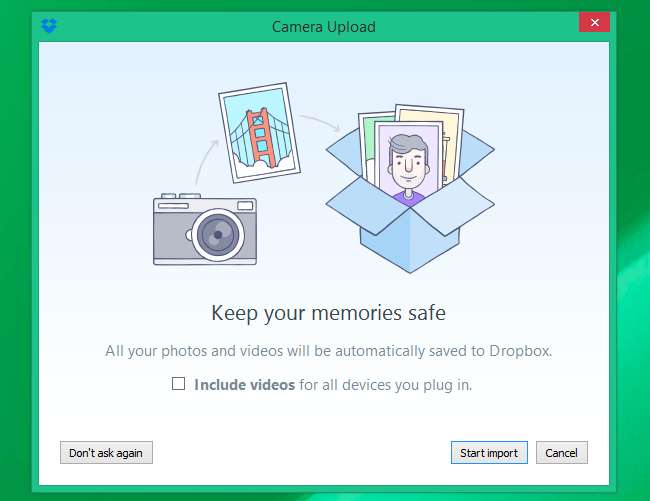
Pentru Google Photos, puteți instala fișierul Aplicația Google Backup and Sync pentru Windows sau Mac. Dacă utilizați Windows 8.1, OneDrive poate încărca automat imaginile pe care le plasați în folderul dvs. Camera Roll. Importați imagini în folderul Camera Roll când le conectați la computerul dvs. Windows și acestea vor fi stocate automat în OneDrive. Noua aplicație Apple pentru fotografii pentru Mac vă va permite să importați fotografiile în Biblioteca foto iCloud .
Dacă preferați un alt serviciu, acesta poate avea și o caracteristică similară. Puteți încărca în orice fel de serviciu de stocare în cloud sau folder la distanță, configurând software-ul de importare a camerei pentru a importa automat fotografiile de pe camera dvs. sau de pe cardul SD într-un folder de stocare în cloud - sau într-un folder la distanță un dispozitiv de stocare conectat la rețea .
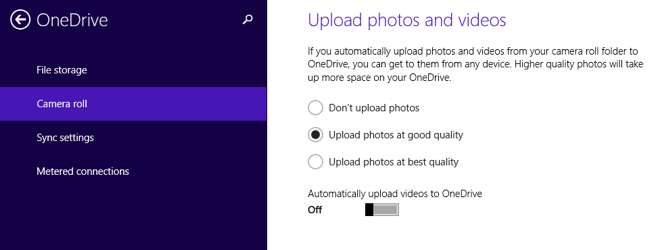
Carduri SD cu Wi-Fi
LEGATE DE: Cum se cumpără un card SD: Clasele de viteză, dimensiunile și capacitățile explicate
Puteți adăuga funcții de încărcare și sincronizare fără fir la o cameră digitală standard cumpărând un card SD activat Wi-Fi. Acestea sunt mai scumpe decât tipurile tipice de carduri SD pe care le-ați cumpăra pentru o cameră foto , desigur. Acestea conțin un card SD standard cu stocare, dar și un cip Wi-Fi și unele programe software. În esență, acestea adaugă funcții Wi-Fi camreas-urilor care nu sunt livrate cu wireless, iar această funcție poate încărca automat fotografiile dvs. într-un serviciu cloud sau doar le poate transfera pe un computer din apropiere fără cabluri.
EyeFi este cel mai popular tip de card SD cu Wi-Fi, deci este cel despre care ați auzit. Cu toate acestea, există și multe alte opțiuni. Efectuați o căutare pentru Carduri SD Wi-Fi pe Amazon , veți vedea opțiuni de la alți producători precum Toshiba și Transcend.
Totuși, luați în considerare software-ul atunci când cumpărați un astfel de card SD. Asigurați-vă că va face efectiv ceea ce doriți să facă - spre deosebire de cardurile SD standard, care nu au nevoie de niciun software special, scoaterea fotografiilor și a videoclipurilor de pe o cameră digitală cu un card SD activat Wi-Fi este totul despre software pe care îl oferă.

Camere „inteligente”, compatibile cu Wi-Fi
De asemenea, puteți cumpăra camere digitale cu Wi-Fi încorporat. Veți găsi multe de vânzare dacă efectuați o căutare Camere Wi-Fi pe Amazon . Totuși, aceasta este doar o opțiune - nu este nevoie să cumpărați o cameră digitală elegantă cu ecran tactil și aplicații, sau chiar una care are doar Wi-Fi încorporat. Puteți obține aceste tipuri de funcții cu un card SD compatibil Wi-Fi, presupunând că sunteți mulțumit de camera dvs. actuală. Sau, puteți sări peste toate acestea și să vă conectați ocazional camera digitală la computer. Poate chiar să poată încărca acele fotografii în timp ce încarcă camera prin portul USB.
Nu există multe altele. Alegeți o soluție - software de pe computer, un card SD cu Wi-Fi sau poate chiar o cameră cu Wi-Fi, dacă doriți unul nou. Încărcarea și sincronizarea automată a fotografiilor reprezintă un avantaj important pentru fotografia smartphone-ului, dar puteți obține funcții similare fără a renunța la camera dedicată cu zoomul său optic și alte funcții pe care camerele smartphone nu le pot corespunde.
Credit de imagine: Eddie Yip pe Flickr , Norio Nakayama Pe Fickr







